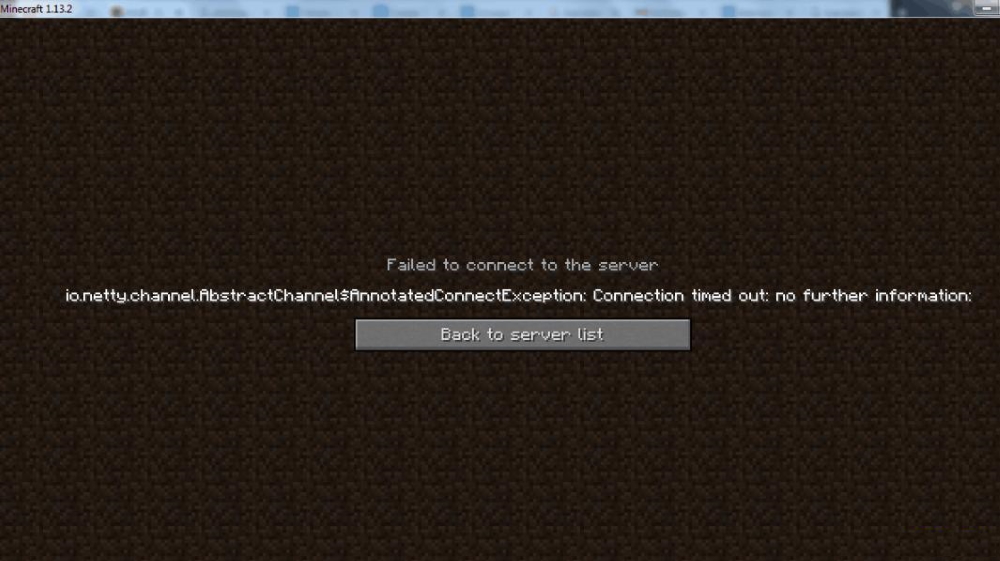Co to jest błąd Minecrafta io.netty.channel
Wielu użytkowników zaczyna się denerwować po nieudanym wejściu na serwer Minecraft. Napotykają wiadomość typu io.netty.channel.abstractchannel $ annotatedconnectexception co uniemożliwia im zabawę z przyjaciółmi. Problem jest dość powszechny i zwykle rozwiązywany przez ponowne uruchomienie gry, komputera lub ponowne uruchomienie routera. Jeśli nic z tego nie pomoże, wypróbuj listę zaawansowanych rozwiązań przedstawionych poniżej. Postępuj zgodnie z instrukcjami, wykonując każdą metodę krok po kroku.
1. Skonfiguruj ustawienia zapory
Jeśli nie możesz dołączyć do wielu serwerów z powodu tego samego problemu, może to być związane z blokowaniem dostępu do nich przez zaporę sieciową. Dyskusja na forach sugeruje, że Firewall nie dopuszcza ścieżki do pliku 1.12.jar (co oznacza wersję Minecrafta) znajdującego się w C:\Users\user\AppData\Roaming.minecraft\versions(version). Dlatego postaramy się usunąć ograniczenie, wykonując poniższe czynności:
- Wpisz i otwórz Zabezpieczenia systemu Windows w wyszukiwarce obok Start menu.
- Następnie wybierz Zapora sieciowa i ochrona sieci.
- Przewiń trochę w dół i wybierz Pozwól aplikacji przez zaporę ogniową.
- Teraz zobaczysz nowe okno. W nim kliknij Zmień ustawienia. Jeśli na ekranie pojawi się ostrzeżenie, wybierz Tak.
- Po zakończeniu wybierz opcję Zezwól na inną aplikację.
- W otwartym oknie wybierz Przeglądaj i przejdź do miejsca, w którym zainstalowany jest Minecraft (ścieżka może wyglądać podobnie do tego, o czym wspomnieliśmy powyżej).
- W folderze Minecraft powinieneś wybrać .exe i . Js pliki i kliknij Otwarte.
- Powinieneś również powtórzyć te kroki z folderem o nazwie Serwer Minecrafta. Znajdź go i wybierz z niego pliki, jak również powyższe.
- Wreszcie, będąc na inicjale Zmień ustawienia stronę, przejdź w dół listy, aż znajdziesz Java(TM) Platforma SE plik binarny.
- Sprawdź oba Sprawy Prywatne i Publiczne pola obok niego i kliknij OK zakończyć pracę.
Teraz możesz zamknąć okno i ponownie spróbować wejść na serwer. Należy również wspomnieć, że oprogramowanie anty-malware innych firm może również powodować konflikty z ustawieniami Minecrafta. Czasami te programy mogą mieć włączone zapory. Dlatego wyłączenie lub usunięcie aplikacji może pomóc w rozwiązaniu problemu.
2. Spróbuj ponownie zainstalować Javę
Minecraft jest oparty i działa na oprogramowaniu Java. Czasami może być przestarzały lub uszkodzony, co powoduje podobne problemy. Dlatego innym rozwiązaniem byłoby usunięcie i zainstalowanie najnowszej wersji Javy. Aby to zrobić, wykonaj następujące kroki:
- Kliknij prawym przyciskiem myszy Start menu i wybierz Aplikacje i funkcje.
- Przewiń listę i znajdź Java. Kliknij lewym przyciskiem myszy i wybierz Odinstaluj.
- Po zakończeniu usuwania otwórz oficjalną stronę Java i pobierz najnowszą wersję oprogramowania Java.
- Po zainstalowaniu spróbuj ponownie uruchomić serwer Minecraft.
3. Sprawdź, czy używasz prawidłowego adresu IP i portu.
Jeśli próbujesz udostępnić własny serwer znajomym, ale występuje ten sam problem, może to być związane z niewłaściwym portem adresu IP. Jest to stale widoczne, gdy adres IP użytkowników zmienia się od czasu do czasu, wprowadzając w błąd ustawienia. Aby rozwiązać problem, znajdziemy właściwy port i wstawimy go do adresu serwera.
- Otwarte Wiersz polecenia wpisując
cmdw polu wyszukiwania obok Start przycisk MENU. - Kliknij prawym przyciskiem myszy Wiersz polecenia i wybierz Uruchom jako administrator.
- Po otwarciu konsoli wpisz
ipconfigi naciśnij Wchodzę. - Z listy wyświetlanych danych zanotuj swój adres IPV4.
- Następnym krokiem jest przejście do tej ścieżki
Minecraft Servers\Maxwell(some random numbers)\MinecraftServer. W tym folderze otwórz dokument tekstowy o nazwie Właściwości serwera. - Znajdź i zanotuj Port serwera tam pokazane. Może być inny dla każdego użytkownika, ale wyobraźmy sobie, że jest to 25565.
- Teraz uruchom Minecraft i wybierz Zagraj w grę wieloosobową.
- Wybierz serwer, na który chcesz wejść i kliknij Edytuj.
- W polu będzie podany adres serwera. Sprawdź, czy pierwsze 8 cyfr adresu odpowiada adresowi IPV4, który odnotowaliśmy powyżej. I tak samo z ostatnimi 5, które powinny być takie same jak w pliku tekstowym.
- Na koniec kliknij gotowe, odśwież i wskocz na serwer.
Mamy nadzieję, że ta metoda rozwiązała problem. Jeśli nie, istnieje jeszcze jeden skuteczny sposób, który może rozwiązać poniższy problem.
4. Przenieś swoją sieć
Podobnie jak w poprzednim kroku, to rozwiązanie jest przeznaczone dla osób mających problemy z własnymi serwerami. Będziemy musieli poprowadzić Twoją sieć przez ten sam adres, na którym opiera się Twój serwer. Ta metoda jest podobna do powyższej, ale zapewnia, że nie będziesz musiał cały czas sprawdzać swojego adresu IP i portu. Pozwoli to Twoim znajomym spoza Twojej sieci lokalnej na dołączenie do hostowanego przez Ciebie serwera. Aby wykonać to rozwiązanie, będziesz musiał otworzyć stronę routera. Ponieważ istnieją różne firmy produkujące routery, kroki do wykonania niezbędnych czynności mogą się nieco różnić. Mimo to pokażemy kilka ogólnych kroków, które można dostosować do swojego interfejsu.
- Przede wszystkim wpisz adres swojego routera w pole wyszukiwania przeglądarki (znajdziesz go na naklejce pod routerem). Znajdziesz tam również Nazwę Użytkownika i Hasło wymagane do zalogowania.
- Gdy pojawi się strona konfiguracji, otwórz Port Forwarding sekcja (zwana także Serwer wirtualny). Czasami może również znajdować się w ustawienia zaawansowane.
- Jeśli wszystko jest zrobione dobrze, powinieneś być teraz w sekcji, aby wpisać a Port, Lokalny adres IPi Protokół opcja.
- Wypełnij te miejsca portem i IPV4, które znaleźliśmy w poprzednich rozwiązaniach. Czasami są jedno i drugie Zewnętrzny i Port wewnętrzny, więc muszą być również wypełnione tym samym portem. Dla Protokół opcja, wybierz TCP / UDP.
- Na koniec kliknij Aplikuj, Dodaj nowylub Zapisz skończyć.
- Teraz możesz wygooglować swój adres IP i wysłać go znajomym.
Podsumowanie
Pozbycie się błędu io.netty.channel może wyglądać na zbyt skomplikowane. Rzeczywiście, niektóre metody wymagają trochę czasu, aby wykonać kroki we właściwy sposób. Mimo to mamy nadzieję, że zachowałeś cierpliwość i udało Ci się pokonać wąskie gardło, z którym miałeś do czynienia wcześniej.